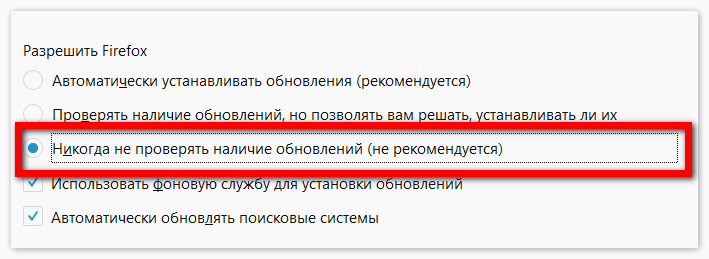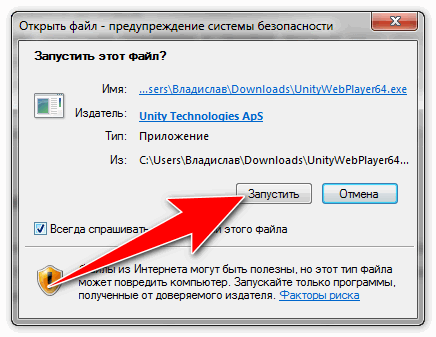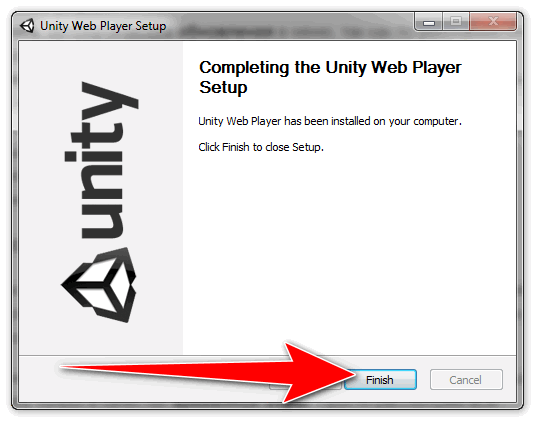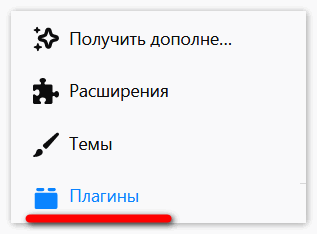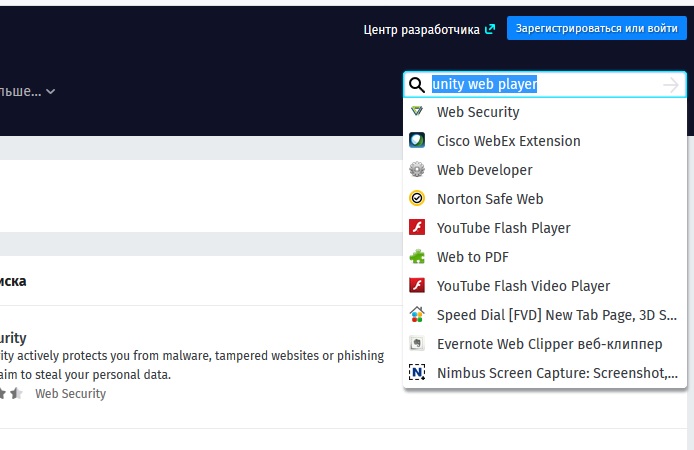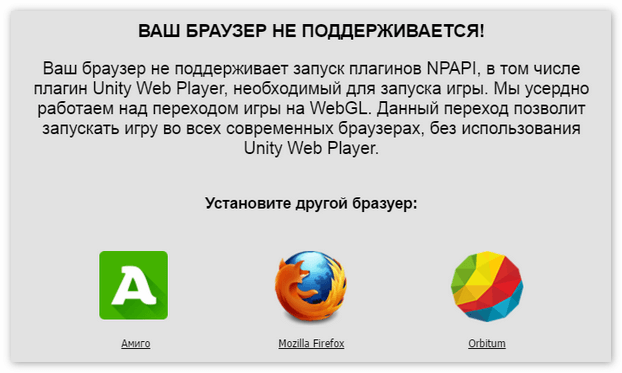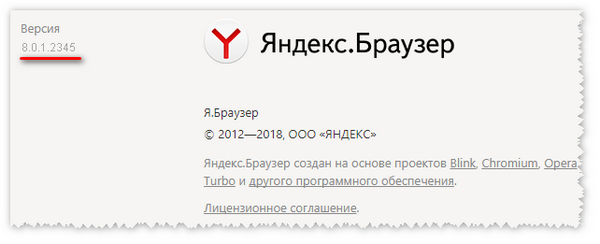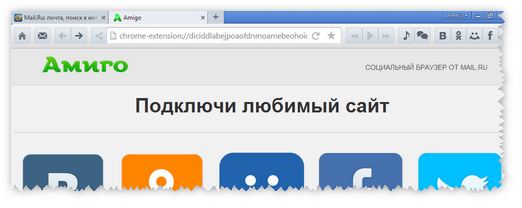- Решение проблем при использовании веб-плеера
- Ошибки Javascript
- Проигрыватель, плагин, Mono
- Установщик WebPlayer для PC
- Включить Unity Web Player в Mozilla Firefox
- Как включить Юнити в браузер Фаерфокс старой версии
- Смена браузера как способ включить Юнити
- Unity Web Player не работает в Mozilla — что делать?
- Описание плагина
- Возможность восстановления работоспособности
- Старая версия ПО
- Кеш и его очистка
- Версия 52
- Если ничего не помогло
- Что делать если Unity Player не работает
- Несовместимый браузер
- Установка старой версии браузера
Решение проблем при использовании веб-плеера
Поддержка для определённой игрой будет осуществляться разработчиком или издателем. Если у вас общая проблема при использовании плагина Unity Webplayer, тогда следуйте следующим указаниям:
Закройте все браузеры.
Используйте Панель управления для удаления Unity Web Player.
Перезагрузите вашу машину. Скачайте новую копию последней версии плагина Webplayer отсюда: http://unity3d.com/webplayer/
Снова закройте все браузеры.
Запустите установщик веб-плеера.
Запустите MacOS через учётную запись с правами администратора.
Закройте все веб-браузеры.
Удалите файл: /Library/Internet Plug-Ins/Unity Web Player.plugin
Перезагрузитесь и войдите в систему как администратор. Скачайте новую копию последней версии плагина Webplayer отсюда: http://unity3d.com/webplayer/
Снова закройте все браузеры.
Запустите установщик веб-плеера.
Когда установка завершится, то проведите тест с помощью демо-примеров: http://unity3d.com/gallery/demos/live-demos
Если веб-плеер установлен корректно, и ваше устройство достаточно производительно для контента Unity, то вам нужно попробовать запустить в своём браузере демо-примеры, и также стоит проверить другие игры. Если у вас не работают демо-примеры, пожалуйста, отправьте нам письмо на support@unity3d.com, рассказав во всех подробностях, что происходит на каждом описанном выше шаге.
Ошибки Javascript
Много игр на Unity Webplayer используют хостинговые JS скрипты под названием UnityObject.js или UnityObject2.js . Эти скрипты отвечают за проверку того, установлен ли веб-плеер и за его размещение на веб-странице. Если в каком-либо другом JS скрипте на странице (возможно статистика или трекинговые скрипты) появляются какие-либо скриптовые ошибки, то это может помешать исполнению JS. В свою очередь, это может привести к тому, что будет показано сообщение о том, что веб-плеер не установлен. Сообщение отправляется из HTML-элемента
Проигрыватель, плагин, Mono
Webplayer состоит из 3-х компонентов: плагин, проигрыватель и Mono. Проигрыватель — среда выполнения Unity, которая запускает вашу игру и загружает её ассеты. Это примерно такая же среда выполнения (более или менее), как и та, что создаётся при генерации автономной сборки. Эта среда выполнения требует правильной работы Mono (т.к. ваша игра использует Javascript, C# или Boo-скрипты, зависящие от Mono). И наконец, плагин — “связующее звено”, который соединяет веб-браузер со средой выполнения. Плагин работает либо как элемент ActiveX ( OCX ) на Windows, если вы используете Internet Explorer, либо по принципу NPAPI-style DLL для остальных браузеров Windows, либо как .plugin на Mac.
Установщик WebPlayer для PC
На PC, установщик Webplayer устанавливает только компонент “плагин”. Компоненты “проигрыватель” и Mono будут выкачаны по запросу, когда плагин первый раз обратится к игровому контенту. Так что, установка плагина Webplayer и отключение от Интернета оставит плагин без возможности присоединения оставшихся 2-х критичных компонентов. Это может вызвать сообщение о провале запуска. На странице Webplayer можно посмотреть версии установленных компонентов. Учтите, что под Unity Engine подразумевается проигрыватель. По умолчанию эти компоненты устанавливаются в c:\Users\<вы>\AppData\LocalLow\Unity\WebPlayer , где <вы>, означает имя вашей учётной записи. Если вы туда зайдёте, то увидите 3 папки, с содержанием loader’a , являющимся плагином. Если ваш плагин не скачал Mono и проигрыватель, то у вас будут отсутствовать папки mono and player .
На заметку: Веб-плеер может быть установлен по адресу c:\Program Files\ , если установщик был запущен из командной строки с заданным параметром /AllUsers . Вашей учётной записи нужны права администратора, чтобы провести эту операцию.
Источник
Включить Unity Web Player в Mozilla Firefox
Unity спустя небольшое время вызвал настоящий фурор среди игровой среды, так как на данном движке оказалось легко создавать игры самых разных жанров. Несколько лет если и не царил на рынке, то отвоёвывал у Флэша и других двигателей изрядную долю аудитории, пока с очередными обновлениями Mozilla Firefox, Google Chrome, Яндекс и других не прекратилась официальная поддержка.
За этим и разработчики перестали обновлять свою продукцию, так как такие решения браузеров сильно повлияли на количество пользователей и покупок. Как включить Unity Web Player в Firefox – читайте обзор
Сейчас два основных варианта добавление Unity:
- Скачать старую версию ФФ и ЮВП.
- Обновить конфигурации браузера, разрешив установку плагинов с интерфейсом Netscape Plugin Application Programming Interface, так называемые NPAPI, к которым относится также и Flash.
Оба этих варианта требуют определённого времени, усилий и обладают проблемами. В первом случае мы лишаемся многих современных удобств и технологий, во втором рискуем своим компьютером.
Как включить Юнити в браузер Фаерфокс старой версии
Нужно последовать небольшому алгоритму:
- Скачиваем архивную версию Мозиллы. «Судный день» для Юнити настал после 52 версии, так что 49–52 нас вполне устроят.
- Не забудьте отключить автоматические обновления в меню, так как по умолчанию оно часто включено и сразу обновится до новых.
- Скачиваем Unity Web Player, проводим процедуру установки, которая мало чем отличается от инсталляции обычной программы на ваш ПК или ноутбук.
- Запускаем Mozilla, в которую автоматически добавляются средства плагина, то есть во все игры, которые были написаны на Unity, по-прежнему можно играть.
- Единственное, можно проверить настройки по автовключению через опции меню и дополнения – плагины.
Смена браузера как способ включить Юнити
Есть еще один способ, как включить Юнити в Фаерфокс – сменить браузер. Борьба между ними сейчас нешуточная, и многие оставляют варианты для использования, хоть многие, такие как Яндекс и Амиго, носят производный характер.
Нужно понимать, что волна отказа от этих технологий носит повсеместный характер, и данный способ можно использовать только в качестве временной меры. Просто рассмотрим всю цепочку:
- Browser отказывается от Unity, резко падает число пользователей, теряются прибыли у глобальной компании.
- Игры и приложения, сделанные на этом движке, также мгновенно теряют аудиторию, так как мало людей готовы проводить сложные манипуляции с Фаерфокс, чтобы получить доступ.
- Потерявшие аудиторию теряют мотивацию заниматься любимым делом и либо переписывают все на другом движке, либо просто закрываются.
Сейчас ещё можно запустить его, но это не спасёт в будущем
Источник
Unity Web Player не работает в Mozilla — что делать?
«Юнити Веб Плеер» — утилита, с которой знакомы многие ПК-пользователи. Это важная составляющая, необходимая для отображения графических документов в браузерах. Но что делать, если Unity Web Player не работает в Mozilla? Можно ли как-нибудь исправить ситуацию? Или проще сменить интернет-обозреватель на тот, в котором «Юнити Веб Плеер» работает исправно?
Описание плагина
Что такое «Юнити Веб. «? Знать это должен каждый современный пользователь.
«Юнити Веб Плеер» — это плагин для отображения 3D-графики в браузере. Он активно используется в большинстве интернет-обозревателей. При желании пользователь может установить себе на компьютер браузер с поддержкой UWP по умолчанию.
«Юнити Веб Плеер» может пригодиться во время просмотра фильма или при игре в различные флеш-игры в социальных сетях. Очень полезная утилита, с которой приятно работать. Достаточно просто осуществить инициализацию приложения.
Иногда пользователи жалуются на то, что у них Unity Web Player не работает в Mozilla. Что делать в данном случае?
Возможность восстановления работоспособности
Все зависит от того, какая версия интернет-обозревателя установлена на компьютере. В Mozilla 52 была отключена поддержка упомянутого плагина, но при желании ее можно попытаться активировать.
В «Мозиле» 53 версии поддержка «Юнити Веб Плеера» и «Флеш Плеера» отключена полностью. Активировать этот плагин можно только на 32-битных сборках ПО.
Соответственно, мы рассмотрим и работу со старыми версиями браузера, и активацию «Юнити Плеера» на новых версиях ПО. Никаких реальных затруднений быть не должно. Подробные инструкции быстро прояснят ситуацию.
Важно: если не хочется мучиться с настройками интернет-обозревателя, можно скачать браузер с поддержкой «Веб Плеера» по умолчанию.
Старая версия ПО
Предположим, что Unity Web Player не работает в Mozilla Firefox 51 версии. Ситуация не слишком распространенная, но о ней необходимо знать.
Подобный расклад может встречаться, если у пользователя установлена старая версия UWP. Что делать? Обновить его!
Лучше всего действовать таким образом:
- Зайти в настройки «Мозилы» и выбрать опцию «Дополнения»/»Расширения».
- В появившемся окне в строке поиска напечатать Unity Web Player.
- Нажать на соответствующую строчку с результатом.
- Щелкнуть по кнопке «Установить».
После завершения инициализации плагина можно перезапустить браузер. Все должно заработать.
Кеш и его очистка
Не работает Unity Web Player в Mozilla? Второй вариант развития событий — это заполненный кеш обозревателя.
Инструкция по устранению неполадки выглядит так:
- Зайти в «Мозиле» на страницу, где нужно воспользоваться UWP.
- Нажать на клавиатуре Ctrl + F5.
- Обновить страничку.
- Подтвердить использование ранее упомянутого плагина.
Вот и все. Теперь понятно, что делать, если Unity Web Player перестал работать в старой версии «Мозилы». А как быть, когда речь идет о новой сборке ПО?
Версия 52
Как в Mozilla Firefox 52 включить плагин Unity Player? Сделать это сможет каждый пользователь, только не все знают, как себя вести.
Для активации UWP потребуется:
- Открыть браузер и написать в адресной строке about:config.
- Нажать на Enter на клавиатуре.
- Подтвердить переход на страницу.
- Кликнуть ПКМ в меню параметров с их значениями.
- Выбрать операцию «Создать» — «Логическое».
- Написать в появившемся окошке plugin.load_flash_only.
- Щелкнуть по кнопке с надписью OK.
- Выбрать параметр False в предложенном окне. Теперь в меню параметров можно изменять двойным кликом настройку load_flash для включения и отключения UWP.
- Осуществить перезапуск браузера.
После проделанных действий все должно заработать. Иногда на страницах, использующих UWP, приходится регулярно подтверждать соответствующую операцию.
Если ничего не помогло
Все равно нет никакого результата? Как уже было сказано, в 53 версии «Мозилы» была полностью отключена поддержка плагина. Если описанное выше решение не помогло, тогда придется либо смириться, либо искать альтернативный интернет-обозреватель.
Некоторые пользователи предпочитают просто скачивать и устанавливать старые версии Mozilla. Главное — отключить автообновление приложения в настройках.
Источник
Что делать если Unity Player не работает
Unity Player – полезный плагин для любого браузера, если вам надоели игры, сделанные на коленке и похожие на то, что было у первых консолей. Расширение позволит запускать современную 3-х мерную графику прямо в вашем браузере, без необходимости что-либо дополнительно скачивать и устанавливать. Но что делать если Юнити плеер не работает, и какие вообще существуют причины того, что не работает Unity Web Player?
Несовместимый браузер
Причиной того, почему плагин отказывается работать в штатном режиме или вовсе выдаёт ошибку, может стать сам браузер. Дело в том, что современное ПО на платформе Chromium может попросту блокировать использование NPAPI технологии, из-за дыр в её безопасности. А именно она необходима юнити веб плееру для того, чтобы функционировать. У проблемы имеется несколько решений. Но как сделать так, чтобы плагин работал и при этом не было необходимости менять уже полюбившийся браузер на совершенно другое и непривычное ПО?
Установка старой версии браузера
Проще всего скачать одно из старых обновлений вашего любимого браузера. Так, если ваша любимая программа для сёрфинга в интернете:
- Opera, то стоит подыскать версию браузера до 36 обновления.
- Mozilla Firefox не запустит юнити веб плеер начиная с 52 версии, однако даже последние актуальные обновления мозилы можно подготовить к работе с расширением. Но для этого необходимо будет залезть в ядро браузера.
- Яндекс Браузер имеет множество проблем с расширениями, которые могли бы спокойно установиться на Google Chrome. Но начиная с 12 версии, он не поддерживает и юнити веб плеер, поэтому, если вы хотите иметь этот плагин в своём инструментарии, лучше всего установить обновление постарше.
Все эти браузеры имеют определённые проблемы в последних версиях с поддержкой некоторых расширений. Соответственно, куда проще скачать их старую версию и наслаждаться привычным интерфейсом, без лишних заморочек. Однако, если вы хотите установить последние обновления юнити веб плеер, то вам потребуется другой браузер. Для этого хорошо подойдёт:
- Amigo mail.ru. У данного ПО множество ненавистников из-за системы продвижения, но в удобстве серфинга ему не откажешь.
- Microsoft Edge. Приемник Internet explorer без проблем справиться с любыми расширениями, которые вы решите на него поставить.
Заключение
Если юнити веб плеер не работает в вашем браузере, скорее всего проблемой является сам браузер. Можете попробовать переустановить расширение, но это помогает лишь в исключительных случаях. Лучше всего разобраться с неполадкой на корню и установить подходящую платформу для плагина.
Источник